Как установить погоду на главный экран на андроид – Как установить погоду на экран смартфона с Android или MIUI
Как установить погоду на экран смартфона с Android или MIUI
Современные смартфоны – очень полезные устройства, которые могут обеспечить вас всей необходимой информацией. Например, вы без труда можете вывести погоду на главный экран, и всегда будете знать, как одеться, и стоит ли брать с собой зонт. Установить такой виджет на рабочий стол совсем не сложно, а пользоваться им будет очень удобно.
Как добавить погоду на главный экран смартфона с android-прошивкой
Скорее всего, в вашем смартфоне уже есть погодный виджет – его можно найти практически во всех прошивках. Таким образом, все, что требуется сделать – это установить погоду на экран. Для этого нужно зайти в раздел управления виджетами, и сделать это можно несколькими разными способами.
В большинстве прошивок для перехода к управлению виджетами нужно тапнуть по экрану и удерживать палец секунду или две, пока не откроется меню. В этом меню нужно выбрать раздел «Виджеты» или «Приложения и виджеты».
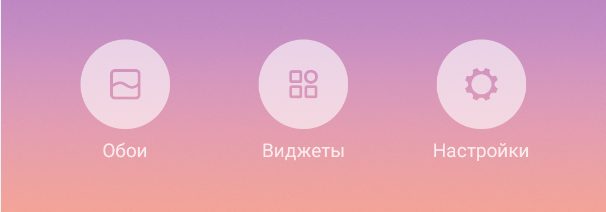
В других прошивках для активации этого меню потребуется провести по экрану двумя пальцами от краев к центру, как бы ущипнув его. Например, этот «щипок» используется в прошивке MIUI на смартфонах Xiaomi.
Третий вариант – отдельная кнопка «Приложения». Выглядит она примерно вот так:
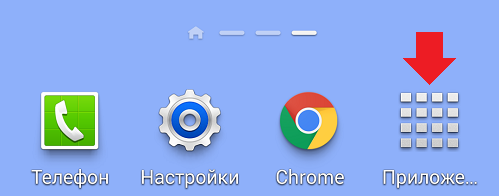
Нажав на нее, вы откроете раздел «Приложения», где можно будет выбрать подраздел «Виджеты».
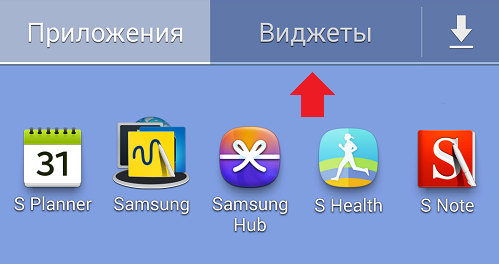
Открыв меню установки виджетов, поищите погодный. Обычно он выглядит так, что его трудно с чем-то перепутать.
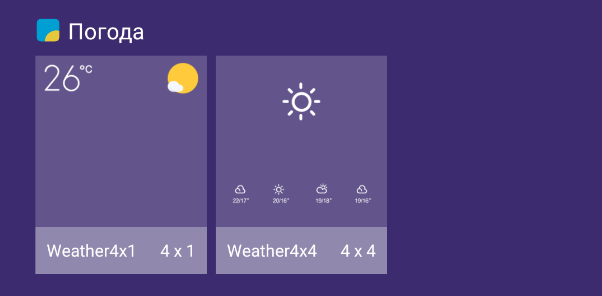
Чтобы установить виджет погоды на главный экран, вам нужно тапнуть по нему и удерживать палец, пока под виджетом не появится рабочий стол.
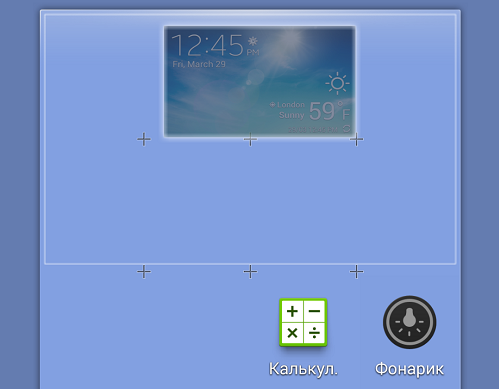
Теперь, не отпуская палец, нужно переместить виджет на нужное место.
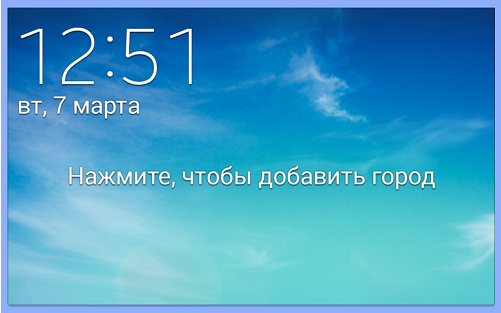
После того, как погодный виджет будет установлен, его нужно настроить, чтобы он показывал актуальный и точный прогноз. Для этого потребуется подключиться к сети и, если определение местоположения отключено, вручную указать город.
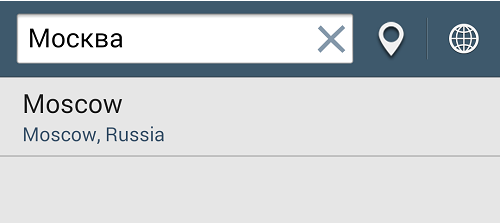
Теперь вы всегда сможете узнать текущую погоду, не подходя к окну, а также ознакомиться с прогнозом на ближайшее время.

Если же вдруг вы не нашли погодного виджета в настройках своего смартфона, не спешите отчаиваться, ведь приложение погоды всегда можно бесплатно скачать из Google Play. Откройте магазин приложений и наберите в поиске «погода». Посмотрите скриншоты и выберите то, которое вам больше нравится.
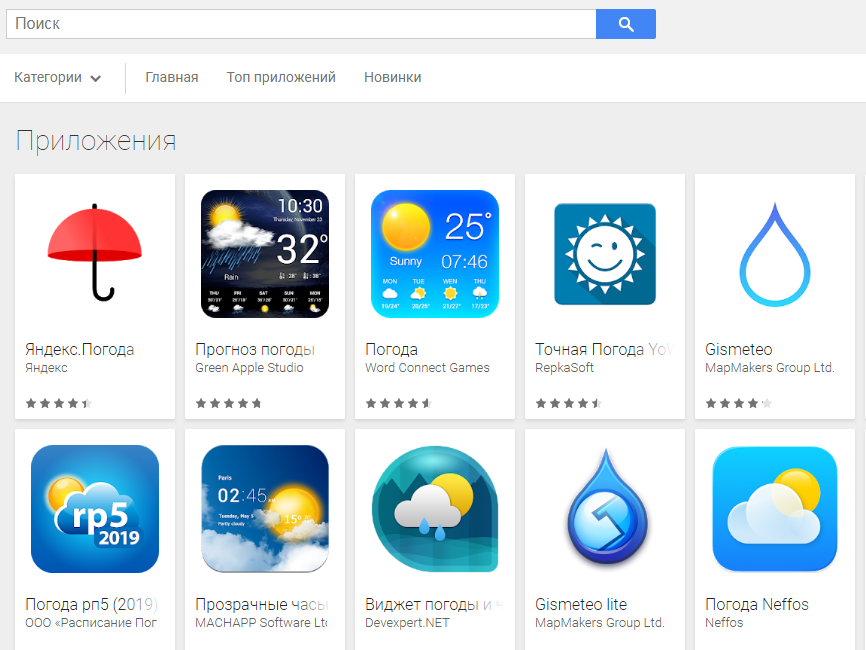
Вместе с приложением будет установлен и виджет, позволяющий вывести прогноз погоды на экран. Теперь вам нужно только зайти в настройки виджетов и установить его на свой рабочий стол.
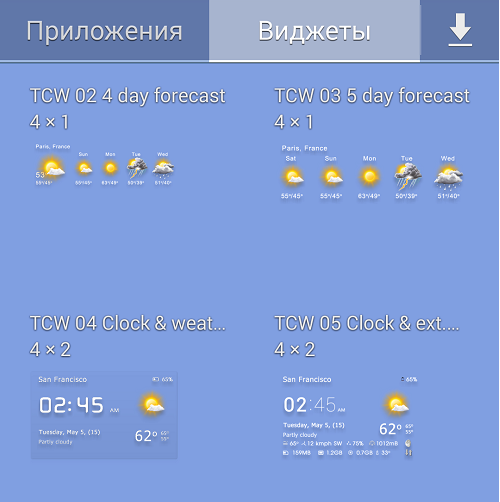
Некоторые приложения предлагают даже несколько погодных виджетов, так что вы сможете выбрать более компактный или более информативный вариант на свой вкус.
Как добавить виджет погоды на главный экран смартфона с прошивкой MIUI
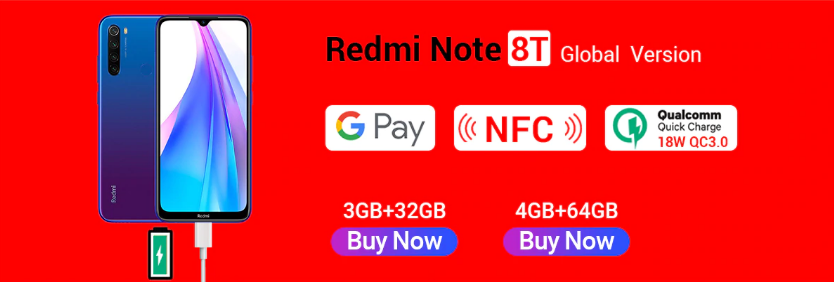
Поделиться в социальных сетях
wire-phones.ru
Как установить Погоду на Главный экран смартфона Samsung?
 Немного географии: Земной шар – круглая планета, ось вращения которой имеет небольшое отклонение от вертикальной оси (от перпендикуляра к плоскости его орбиты) примерно 23.44°. Это вызывает регулярную, четырёхразовую смену «Времён года», или сезонов в году: лето, осень, зима и весна.
Немного географии: Земной шар – круглая планета, ось вращения которой имеет небольшое отклонение от вертикальной оси (от перпендикуляра к плоскости его орбиты) примерно 23.44°. Это вызывает регулярную, четырёхразовую смену «Времён года», или сезонов в году: лето, осень, зима и весна.
«Климатическая» смена времён года, особенно в России, обуславливает широкий перепад температур, как в году, так и в течение дня; наличие различных видов осадков — то дождь, то снег; то солнце греет и радует, то весь день темно, как поздно вечером; ну и самое важное — начало и конец «отопительного сезона»!
Мы люди, как существа теплокровные, потерявшие меховой покров кожи во время своей эволюции, очень некомфортно переносим все эти «капризы» погоды. Поэтому прогноз погоды как на завтра, так и на летний сезон, становится одной из самых важных новостей интересующих человечество. Мы просто вынуждены постоянно следить за погодой.
А как настроить смартфон, чтобы он отражал информацию о погоде на Главном экране смартфона Samsung?
В стандартном наборе приложений смартфона Samsung имеется виджет «Погода», который очень легко выставить на Главный экран смартфона. Это приложение позволяет настроить его так, чтобы он показывал или текущую погоду «выставленного» города, или погоду текущего местонахождения, которую смартфон считывает из данных геолокации смартфона.
Более того, один из вариантов этого виджета может показывать текущее время. Это позволяет на экране телефона вместо двух виджетов установить только один, в котором будет и погода и время в вашем городе.
Это очень удобное приложение. Если вы его установите, то у вас отпадёт необходимость бесконечного набора запросов о погоде в «поисковиках». Вся погода будет у Вас на Главном экране как на ладони. А если ещё нажать на значок виджета, то Вам откроется прогноз погоды на неделю. Пользуйтесь на здоровье!
Ниже мы покажем, как установить виджет «Погода» на Главный экран смартфона на примере редакционного смартфона Samsung Galaxy A50 под ОС Android 9 Pie.
Важное замечание
Порядок установки и настройки виджета Погода на экран смартфона Samsung.
1. На Главном экране, куда мы планируем установить погоду, нужно на экране свайпом свести два пальца.
 Экран №1 смартфона – на Главном экране свайпом свести два пальца.
Экран №1 смартфона – на Главном экране свайпом свести два пальца.2. На экране откроются настройки Экрана. Нужно выбрать значок «Виджет».
 Экран №2 смартфона – нажать на значок «Виджет».
Экран №2 смартфона – нажать на значок «Виджет».3. Далее, перелистывая свайпом экраны с виджетами, нужно найти виджет «Погода».
 Экран №3 смартфона – перелистывая свайпом экраны с виджетами нужно найти виджет «Погода». Нажать на виджет «Погода».
Экран №3 смартфона – перелистывая свайпом экраны с виджетами нужно найти виджет «Погода». Нажать на виджет «Погода».4. Этот виджет имеет три варианта «погоды». Нужно выбрать «Погода и часы 4х1». Для этого нужно нажать на значок «Погода и часы 4х1» и удерживать некоторое время.
 Экран №4 смартфона – нажать и удерживать виджет «Погода и часы 4х1».
Экран №4 смартфона – нажать и удерживать виджет «Погода и часы 4х1».После этого вас «перенесут» на Главный экран для определения места для виджета «Погода» с часами. Перемещая свайпом виджет, установите их в удобном для вас месте.
 Экран №5 смартфона – свайпом определите место виджета «Погода и часы».
Экран №5 смартфона – свайпом определите место виджета «Погода и часы».5. Вот так выглядит виджет «Погода и часы» на экране.
Но на экране вместо текущей погоды (температуры, облачность/осадки) наш виджет показывает значок «Облачко со знаком плюс (+)». Это означает, что при первом запуске этого виджета нужно ввести город, для показа погоды.
Нажмём на этот значок.
 Экран №6 смартфона – нажать на значок «облачко со знаком плюс (+)».
Экран №6 смартфона – нажать на значок «облачко со знаком плюс (+)».6. На экране откроется окно «Добавить текущее место». В строке «Поиск» нужно ввести название нашего города. Вводим слово «Самара», и после того, когда программа выведет на экран все населённые пункты содержащие это слово, нужно нажать на первую строчку: « Самара, Россия».
 Экран №7 смартфона – нажать на строчку «Поиск» для начала ввода названия города. Экран №8 смартфона – набираем слово «Самара». После этого из списка населённых пунктов нужно нажать на строчку «Самара, Россия».
Экран №7 смартфона – нажать на строчку «Поиск» для начала ввода названия города. Экран №8 смартфона – набираем слово «Самара». После этого из списка населённых пунктов нужно нажать на строчку «Самара, Россия».7. А вот теперь виджет «Погода и часы» показывает текущее время и погоду в городе Самара: время 12:44, вторник, 26 ноября, солнечно, но холодно – 6˚С.
Для того, чтобы познакомиться с остальными данными текущей погоды и её прогнозом на ближайшую неделю, или произвести дальнейшую настройку виджета, нужно нажать на любое место в этом виджете на экране телефона.
 Экран №9 смартфона – нажать на виджет «Погода и часы».
Экран №9 смартфона – нажать на виджет «Погода и часы».8. Вот так выглядит Главная страница виджета погода.
Мы решили настроить виджет так, чтобы он мог показывать погоду в двух городах: в Самаре и в Москве. Для добавления ещё одного города нужно нажать на кнопку «Места».
 Экран №10 смартфона – нажать на кнопку «Места».
Экран №10 смартфона – нажать на кнопку «Места».9. Во вновь открывшемся окне «Места» для добавления ещё одного города нужно нажать на кнопку «+».
Далее, в строке поиска нужно ввести текст «Москва». А после того, когда программа выведет на экран все населённые пункты со словом «Москва», нужно нажать на первую строчку: «Москва, Россия».
 Экран №11 смартфона – нажать на кнопку «+». Экран №12 смартфона – набираем слово «Москва». После этого в списке нажать на строчку «Москва, Россия».
Экран №11 смартфона – нажать на кнопку «+». Экран №12 смартфона – набираем слово «Москва». После этого в списке нажать на строчку «Москва, Россия».10. Теперь, перелистывая страницы городов Самары или Москвы, свайпом вправо или влево, вы можете посмотреть погоду в этих двух городах.
 Экран №13 смартфона – погода в Самаре. Для перехода к погоде в Москве сделаем свайп справа налево. Экран №14 смартфона – погода в Москве. Для перехода к погоде в Самаре сделаем свайп слева направо.
Экран №13 смартфона – погода в Самаре. Для перехода к погоде в Москве сделаем свайп справа налево. Экран №14 смартфона – погода в Москве. Для перехода к погоде в Самаре сделаем свайп слева направо.11. Чтобы войти в Настройки приложения «Погода» нужно нажать на значок «Троеточие» вверху экрана справа.
Вот так выглядит страница «Настройки погоды».
Помимо различных настроек здесь вы можете внести изменения в два основных пункта:
— изменить время автообновления данных погоды из интернета;
— включить пункт показа погоды в текущем местоположении. В этом случае к списку городов, ранее введённых вами, появится ещё одно «место» — там, где вы находитесь по данным геолокации (GPS) смартфона.
Давайте изменим время автообновления с «каждые 3 часа» на «каждый час». Для этого нужно нажать на пункт «Автообновление», а после нажать на пункт «Каждый час».
После этого вернёмся на Главную страницу виджета «Погода» нажав на кнопку «Назад»
 Экран №15 смартфона – нажать на пункт «Автообновление». Экран №16 смартфона – нажать на пункт «Каждый час».
Экран №15 смартфона – нажать на пункт «Автообновление». Экран №16 смартфона – нажать на пункт «Каждый час». Экран №17 смартфона – вид экрана «Настройки погоды» после смены времени автообновления. Вернуться на Главную страницу виджета «Погода», нажав на кнопку «Назад».
Экран №17 смартфона – вид экрана «Настройки погоды» после смены времени автообновления. Вернуться на Главную страницу виджета «Погода», нажав на кнопку «Назад».12. При переходе с виджета «Погода и часы» на Главный экран смартфона на телефоне будет отражаться тот город, который стоял в Настройках виджета.
Вернёмся на Главный экран телефона со страницы погоды в Москве, нажав на кнопку «Домой» внизу экрана. После этого на Главном экране смартфона виджет будет показывать время и погоду города Москвы.
 Экран №18 смартфона – вернуться на Главный экран смартфона, нажав на кнопку «Домой».
Экран №18 смартфона – вернуться на Главный экран смартфона, нажав на кнопку «Домой».13. На Главном экране смартфона в «Погоде и часах» вы можете «переходить» на другой город. Для этого нужно провести свайпом вверх или вниз от центра виджета «Погода и часы». Тем самым вы будете листать города Самара и Москва по «кругу».
Сменим город с Москвы на Самару, сделав свайп от центра виджета вниз.
 Экран №19 смартфона – поменяем город Москва на Самару свайпом от центра виджета вниз.
Экран №19 смартфона – поменяем город Москва на Самару свайпом от центра виджета вниз.
А как удалить лишний виджет «Часы» с экрана смартфона Samsung?
Порядок удаления виджета с экрана смартфона Samsung.
14. Теперь у нас на экране два виджета с часами: виджет «Часы» и виджет «Погода и часы». Для удаления виджета «Часы» с экрана нужно нажать на виджет и удерживать его 1-2 секунды.
 Экран №20 смартфона – нажать и удерживать виджет «Часы».
Экран №20 смартфона – нажать и удерживать виджет «Часы».15. После этого виджет «Часы» будет обведён бирюзовым цветом и появится меню из трёх позиций. В нём нужно нажать на пункт «Удалить с экрана».
 Экран №21 смартфона – нажать и удерживать виджет «Часы». Далее в меню нажать на пункт «Удалить с экрана».
Экран №21 смартфона – нажать и удерживать виджет «Часы». Далее в меню нажать на пункт «Удалить с экрана».16. Виджет «Часы» удалён с экрана.
Для того чтобы переместить виджет «Погода и часы» на место удалённого виджета нужно нажать и удерживать этот виджет пока он не будет выделен в рамку бирюзового цвета. После этого его свайпом нужно переместить вверх экрана на новое место.
 Экран №22 смартфона – нажать и удерживать виджет «Погода и часы». Свапом переместить виджет на новое место. Экран №23 смартфона – вид Главного экрана после перемещения виджета «Погода и часы».
Экран №22 смартфона – нажать и удерживать виджет «Погода и часы». Свапом переместить виджет на новое место. Экран №23 смартфона – вид Главного экрана после перемещения виджета «Погода и часы».
s-helpers.ru
Как установить погоду на экране телефона на базе Android?

Вы наверняка могли видеть виджет погоды на экране смартфона приятеля? Так вот, вы сами можете вывести такой виджет на рабочий стол, который будет показывать текущий прогноз погоды. Для этого необходимо подключиться к интернету — иначе откуда виджет будет брать данные? А вот как его установить на рабочий стол — в нашей статье.
Сразу обращаем внимание на тот факт, что в вашем смартфоне может быть установлен виджет погоды — его можно найти в большинстве прошивок. Это значит, что вы должны лишь вывести виджет на экран, а для этого нужно попасть в раздел с виджетами. Сделать это можно различными способами. Например, в одной прошивке нужно тапнуть на экран и удерживать палец, пока не появится меню. В другой — сделать щипок по экрану. Либо оба варианта сразу. Как выглядит меню? Пример на базе Samsung и прошивки One UI. В меню выберите пункт «Виджеты».

Далее — виджеты «Погода».
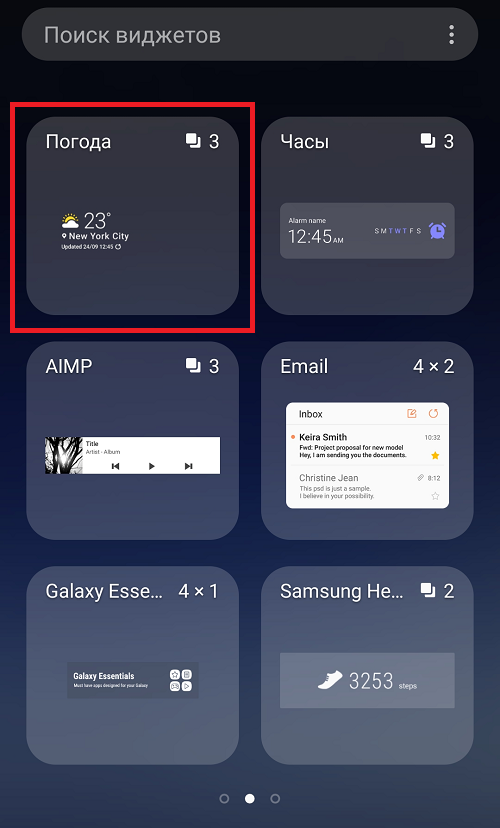
Выберите нужный виджет, нажмите на него и удерживайте, пока не появится возможность переноса на рабочий стол.

Перенесите виджет и отпустите палец.
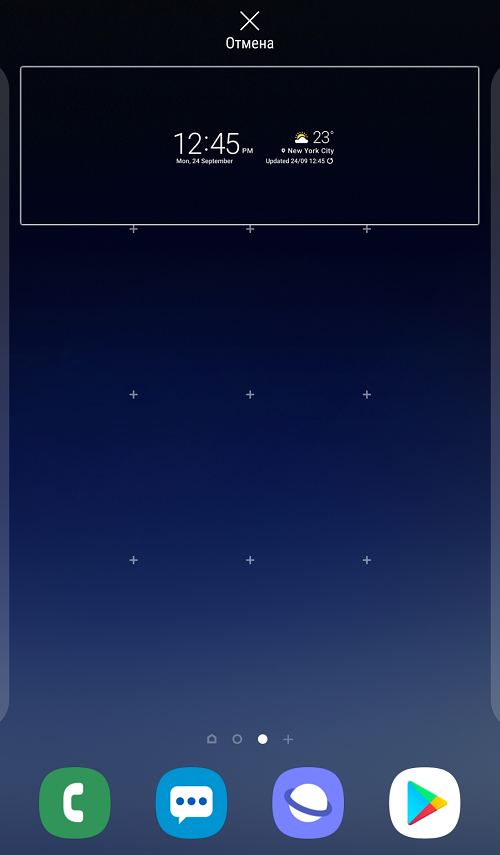
Тапните по иконке в виде облака.
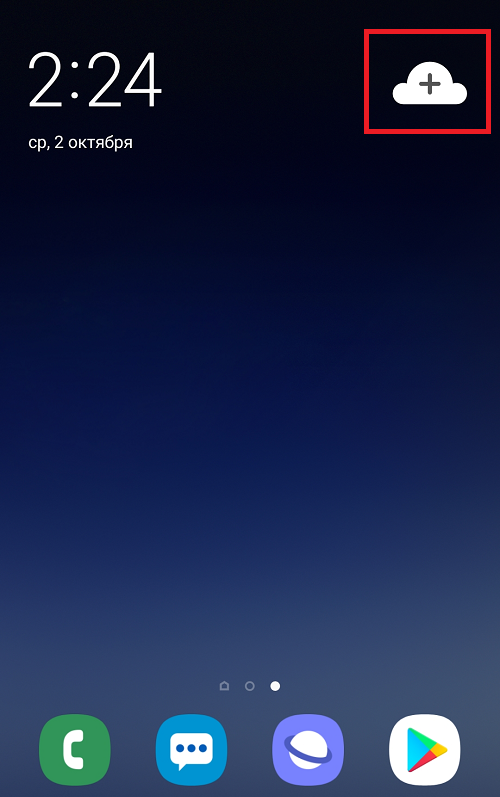
Разрешите приложению определять ваше местоположение или самостоятельно добавьте текущее местоположение.

Если интернет включен, после получения местоположения приложение покажет погоду.

В том числе и в виджете:
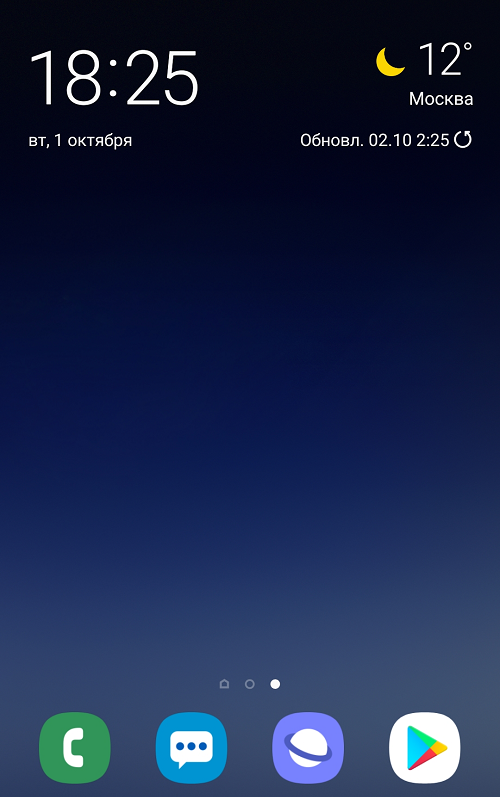
Если желаете добавить погоду на главный экран (экран разблокировки), понадобится установка стороннего приложения. Какого? Например, такой особенностью обладает Яндекс.Погода. Устанавливается с помощью Play Market по одноименному ключу.

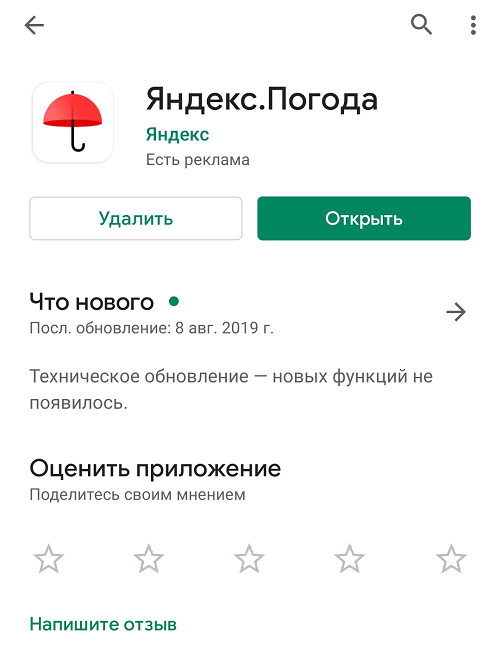
После установки запускаете и при необходимости предоставляете возможность определение вашего местоположения, либо указываете местоположение вручную.

По умолчанию приложение показывает температуру на экране блокировки, а на некоторых смартфонах — и осадки.
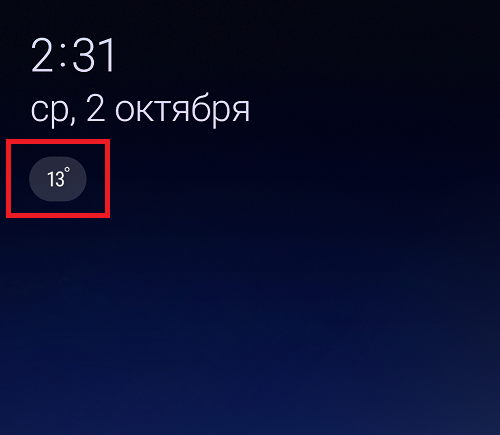
Кроме того, информацию о погоде вы можете найти в меню быстрого доступа.
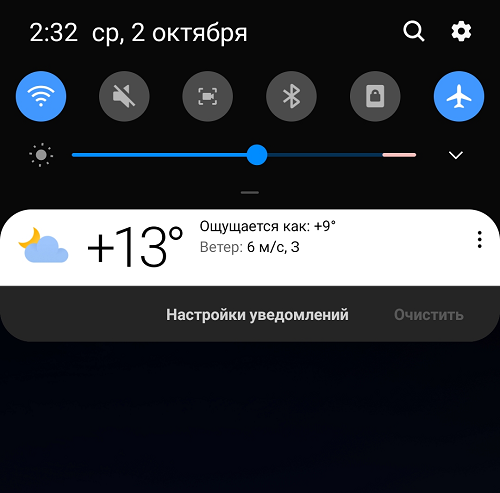
Какой вариант использовать? На наш взгляд, более чем достаточно встроенных виджетов погоды.
androidnik.ru
Как поставить виджет погоды на экран Андроида планшета и телефона
Конечно, это очень удобно, посмотрев на свой смартфон, знать не только текущее время, но и быть в курсе того, какие сюрпризы сегодня может преподнести «небесная канцелярия» за дверями собственного дома. Поэтому, вполне объяснимо желание пользователей узнать, как установить погоду на главный экран Андроид.
Добавляем виджет погоды на экран
Для добавления виджета погоды на главный экран Android-устройства никаких специальных способов нет, он устанавливается, как и любой другой виджет, который вы скачали на своё устройство.
Что такое виджет
Виджетом называется небольшое приложение, или его часть, которая обычно расположена на рабочем столе гаджета. Назначение виджета – отображение информации, управление оборудованием Андроид-устройства с возможностью запуска другой программы, частью которой он может являться.
С помощью виджета, например, можно узнать о загрузке процессора, состоянии батареи, можно быстро включать или выключать Bluetooth, динамики, GPS, Wi-Fi и т.д. Ну и, конечно, установив на главный экран виджет – погодный информер, вы всегда будете знать о погоде «за бортом».
Как добавить виджет на главный экран
Конечно, для начала, нужно скачать программку на своё устройство, благо их выбор по истине огромен. Но этого недостаточно, ведь, в отличие от других приложений, виджет нужно ещё и разместить на своём рабочем столе. Далее наши действия будут зависеть от версии своего устройства.
Для Android 3.0 и выше:
Вызываем главное меню (в данном случае это кнопка, расположенная в самом низу с левой стороны дисплея). Выбираем пункт «Добавить на экран«. Далее мы увидим в верхней части экрана отображение рабочих столов, а ниже можно выбрать разделы «Приложения«, «Иконки«, «Виджеты«, нажимаем последнее. Теперь свайпом влево или вправо, выбираем нужный виджет, нажимаем на него пальцем, и, не отпуская, перетаскиваем на главный экран:
Нужно учитывать, что на разных моделях устройств, действие добавления на экран может отличаться, к примеру, это может быть просто значок «+», находящийся в правом верхнем углу дисплея. Или сами установленные виджеты могут находиться в разделе «Приложения».
Для Android версии ниже 3.0
Нажимаем и удерживаем пальцем свободное место на главном экране смартфона или планшета. В открывшемся меню выбираем «Виджеты». Из открывшихся виджетов, установленных на аппарате, выбираем нужный, нажимаем на него и дожидаемся несколько секунд загрузки, после чего, виджет появится на главном экране:
Виджеты можно переместить на другое место. Просто нажимаем на него, некоторое время удерживаем палец, а затем, передвигаем.
Ну и в заключение, предлагаем посмотреть видеоматериал с описанием отличного приложения «Моя Погода Прогноз и Виджеты» и информацией о том, как настраивать сам виджет:
grand-screen.com
Как установить погоду на экране телефона Андроид
Смартфоны на базе Андроид, в отличие от тех же айфонов, поддерживают не только лаунчеры и темы, но и дают возможность устанавливать на главный экран всевозможные виджеты. Виджет погоды один из самых популярных и востребованных среди них. О том какой виджет погоды лучше и как его установить читаем ниже.

Как установить погоду на экране Андроид
Как правило все Андроид смартфоны уже имеют стандартный виджет погоды, который без труда можно установить на экран.
Способ №1
Чтобы поставить на экран стандартный виджет погоды следует нажать и удерживать в любом свободном месте на рабочем столе пока не появится контекстное меню.

Нажмите на кнопку «Виджеты» и найдите виджет «Погода»
Виджетов может быть несколько. Выберите тот, который вам больше понравится.
Нажмите и удерживайте пальцем на выбранном виджете, чтобы поместить его на экран телефона. В некоторых случаях возможно дополнительно отредактировать размер виджета.
Способ №2
У некоторых производителей, для доступа к выбору виджетов, необходимо сделать «щипок» по экрану. Данный способ, например, работает на телефонах Xiaomi с прошивкой MIUI.

Остальные действия по установке погоды, аналогичны предыдущему способу.
Способ №3
В старых версиях Андроид раздел виджетов находится в меню приложений. В остальном установка ничем не отличается.

Что делать, если стандартного виджета нет или он вас не устраивает
Если функционала стандартного виджета вам не достаточно, есть возможность скачать дополнительные виджеты в Play Market.
В строке поиска введите слово «Погода» для поиска нужного приложения

Выберите понравившееся приложение и нажмите «Установить»
Вместе с приложением будет доступен и новый виджет. Установить погоду на экран можно также, как и стандартный виджет.
 Лучшие виджеты погоды в Play Market
Лучшие виджеты погоды в Play Marketandapps.ru
Яндекс.Погода для мобильного | Точный прогноз погоды в смартфоне
Яндекс.Погода
Точный прогноз погоды по всему миру
Благодаря технологии Метеум приложение покажет прогноз погоды с точностью до дома или конкретной точки на карте по всему миру.
mobile.yandex.ru
часы, погода, новости, пробки и поиск Яндекса для Android
Виджет Яндекса
Часы, поиск, погода и пробки на главном экране смартфона
В виджете Яндекса для Android есть умная строка с голосовым поиском, а также информерами часов, погоды, курса валют, новостей и загруженности дорог в городе. Информеры и их порядок можно устанавливать по желанию, а их данные обновляются автоматически.
для смартфонов на базе Android™ 4.1 и выше
;mobile.yandex.ru
